Converter arquivos para dispositivos
- 1.Converter para TV +
- 2.Converter para celular +
-
- 2.1 Formatos de Vídeo Suportados para Samsung Galaxy
- 2.2 converter Vídeo 4K para celular
- 2.3 Conversores de MP3 para Android
- 2.4 Reproduzir AVI no iPhone
- 2.5 Transferir Vídeos do PS4 para o Telefone
- 2.6 Fazer ringtones facilmente para celular
- 2.7 enviar vídeos longos no WhatsApp para Android
- 2.8 Conversores de vídeo para Android
- 3.Converter para outros dispositivos +
Como Gravar um Jogo no Xbox One para YouTube
Por Santos • 2025-05-17 14:31:05 • Soluções comprovadas
O Xbox é um console de jogos muito popular em todo o mundo. Todos os anos, vários jogos são lançados para esta plataforma e jogados por milhões de jogadores em todos os cantos do mundo. Você quer iniciar um canal de jogos, mas não sabe como gravar um jogo do Xbox One para o YouTube? Relaxe. Existem muitos softwares que podem ser usados para fazer isso. Eles vêm com ferramentas de gravação incorporadas, de qualidade básica e recursos mínimos. No entanto, se deseja obter alguns recursos extras para gravação e streaming, pode ser necessário baixar uma ferramenta de terceiros e comprar uma placa de captura. Continue lendo para saber como gravar vídeos do YouTube no Xbox One.
- Parte 1. Como Gravar o Gameplay no Xbox One com o Recurso Integrado
- Parte 2. Como Gravar o Gameplay no Xbox One com Software de Gravação
- Parte 3. Dicas para Gravar Gameplay no Xbox One para YouTube
Parte 1. Como Gravar o Gameplay no Xbox One com o Recurso Integrado
Acredite ou não, há um gravador de tela muito capaz incorporado no Xbox. A Microsoft incluiu um gravador nos modelos mais recentes para que os usuários possam editar, gravar e compartilhar facilmente suas gravações de tela sem problemas. Esse recurso é ótimo para criadores de conteúdo iniciantes e pode ser usado para gravar a jogabilidade ou qualquer bug engraçado, falhas ou outros momentos. É fácil e pode ser feito até mesmo por iniciantes que não têm muito conhecimento técnico sobre como gravar jogos no Xbox.
As etapas a seguir o ajudarão a entender como gravar o Gameplay do Xbox One para o YouTube.
Etapa 1. Diga 'Xbox, gravar isso' nos microfones do fone de ouvido ou pressione o botão Xbox no controlador. Isso abrirá o Xbox DVR.
Etapa 2. Entre em exibição, selecione a opção de gravação, e sua gravação começará imediatamente.
Etapa 3. Pode gravar até 10 minutos de vídeo do jogo, dependendo do espaço disponível no armazenamento do seu Xbox.
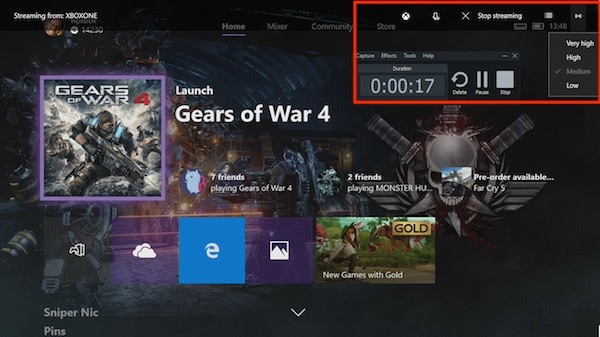
Parte 2. Como Gravar o Gameplay no Xbox One com Software de Gravação
Se você estiver procurando uma ferramenta de terceiros para gravar jogos do Xbox, certifique-se de experimentar o OBS. É uma ferramenta gratuita que pode ser baixada e instalada no computador. Ele pode ser usado para gravar clipes que, mais tarde podem ser compartilhados com seus amigos. É fácil de usar e pode gravar o jogo em qualidade HD. Você também pode transmitir o jogo ao vivo para um público muito mais amplo nas redes sociais. Você também precisará de uma placa de captura, um computador para conectar o Xbox e uma conexão estável com a Internet.
A seguir está um breve guia sobre como gravar jogos no Xbox One para o YouTube usando o OBS.
Etapa 1. Conecte o Xbox à TV e conecte o AV.io entre o divisor HDMI e o computador de captura.
Etapa 2. Agora, abra o OBS e configure-o para captura de tela. O OBS permite várias opções diferentes relacionadas à gravação da tela. Adicione AV.io como uma fonte global. Verifique se está tudo certo, clicando em pré-visualizar a gravação.
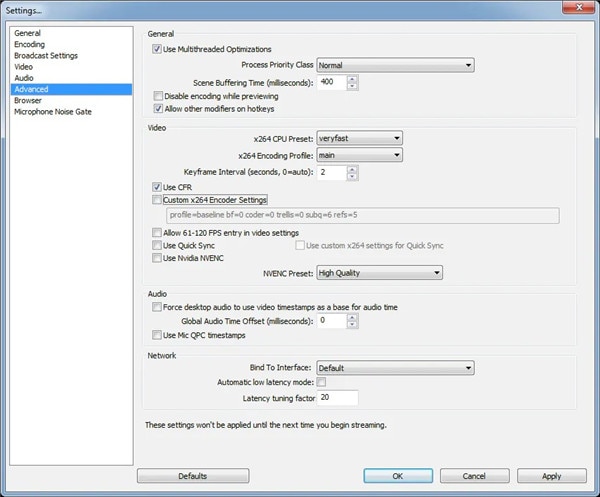
Etapa 3. Clique no botão Iniciar e a gravação será iniciada. Quando terminar, volte para o gravador e termine a gravação.
Parte 3. Dicas para Gravar Gameplay no Xbox One para YouTube
Se você pesquisar na Internet, encontrará muitos guias que afirmam ajudá-lo a criar melhores gravações de jogabilidade em seu Xbox. Embora a maioria deles fale sobre configurações e outras coisas, o essencial que você deve saber são as dicas básicas. Se você estiver ciente das várias dicas e truques de gravação, poderá melhorar significativamente a qualidade geral dos vídeos e obter uma melhor resposta do público. A seguir estão algumas dicas e truques que você pode seguir para obter gravações com qualidade profissional.
Mantenha a resolução alta.
Uma coisa a saber é que é melhor manter as resoluções o mais alto possível, o que permite que o vídeo tenha mais qualidade. Além disso, o YouTube compacta um pouco os vídeos quando você os carrega, então certifique-se de manter a qualidade em, pelo menos 1080p. Qualquer coisa acima disso não é um problema. Atualmente, a maioria dos editores de vídeo permite apenas a gravação em 1080p, mas há algumas exceções que permitirão a gravação e edição em 4K também.
A taxa de codificação de bits é importante
A maioria das ferramentas de gravação de tela tem opções para ajustar a taxa de bits do vídeo. Quanto mais alta for a taxa de bits, maior será o tamanho do vídeo. Além disso, a qualidade do vídeo será muito melhor. Pode parecer tentador manter a taxa de bits o mais alta possível, mas é importante balancear corretamente, porque uma taxa de bits alta também resultará em mais tempo de buffer ao assistir no YouTube.
Mantenha as taxas de frames sob controle.
O algoritmo de compressão do YouTube torna difícil para os jogadores postarem conteúdo de qualidade. Embora obter alta qualidade seja essencial, taxas de frames mais altas também são muito importantes se você não quiser que seus jogos pareçam instáveis e de baixa qualidade, é melhor gravar os vídeos em, pelo menos, 60 FPS. Isso permitirá que você tenha melhores taxas de frames, o que acabará resultando em melhor qualidade, depois de carregado no YouTube.
Gravando o Áudio
Se você deseja criar impacto no YouTube com seus jogos, certifique-se de prestar atenção ao áudio do jogo, bem como aos seus próprios comentários sobre o jogo. Tente usar um fone de ouvido de alta qualidade, com um bom microfone, se você não puder comprar um microfone em separado. Além disso, teste vários gravadores de tela e verifique se a qualidade do áudio gravado, tanto interno quanto externo, é igualmente boa.
A saída é tão boa quanto a entrada.
Isso significa que, para criar bons resultados, é importante certificar-se de que os dados fornecidos são de alta qualidade. É por isso que é importante garantir que você obtenha o melhor software de gravação e edição para que possa fornecer a melhor entrada possível. Uma dessas ferramentas é o Wondershare UniConverter (originalmente Wondershare Video Converter Ultimate), que é um software fácil de usar. É um kit de ferramentas completo para vários tipos de arquivos, como vídeos de áudio e imagens. Ele pode gravar tela em alta qualidade e também possui um editor de vídeo integrado muito eficiente.
 Wondershare UniConverter - Melhor conversor de vídeo HD 1080P
Wondershare UniConverter - Melhor conversor de vídeo HD 1080P
-
Edite MOV e outros mais de 1000 formatos de vídeo com visualização em tempo real no Windows / Mac
-
Recursos de edição, incluindo cortar, cortar, girar, adicionar marcas d'água, aplicar efeitos, editar legendas, etc.
-
Altere a resolução do vídeo, a taxa de quadros, a taxa de bits e os formatos para que o vídeo possa ser reproduzido melhor em diferentes dispositivos
-
Caixa de ferramentas com funções adicionais, como Video Compressor, Screen Recorder, GIF Maker, Fix Media Metadata, etc.
-
SO compatível: Windows 10/8/7/2003 / Vista / XP, Mac OS 10.15 (Catalina), 10.14, 10.13, 10.12, 10.11, 10.10, 10.9, 10.8, 10.7, 10.6
Conclusão
Se você é um jogador e deseja gravar seu jogo no Xbox para carregá-lo no YouTube, existem várias ferramentas que você deve considerar. O Xbox possui uma ferramenta pré-instalada de gravação de tela que pode ser facilmente acionada clicando no botão Xbox em seu controlador. Se você deseja uma opção melhor, um gravador e editor de vídeo de tela, certifique-se de experimentar o Wondershare UniConverter.
A sua caixa de ferramentas completa
 Converta em lote MOV para MP4, AVI, 3GP e vice-versa facilmente.
Converta em lote MOV para MP4, AVI, 3GP e vice-versa facilmente. 


Santos
staff Editor